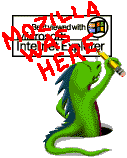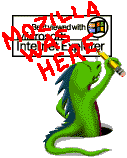
最終更新:
Netscape の公式FAQ に記載されている内容とは可能な限り重複しないようにしています。
また、公式リリースノートには、判明しているバグなど、重要な情報が記載されています。必読です。
回答: 現在正式リリースされているNetscape 6 (6.0 または 6.01)は、"Netscape
6" という新しいソフトの ver 1.0 と言うべきものです。そこそこ動きはするものの、パフォーマンスの面では、Gecko
エンジンの真価を発揮できるものではありません。
一方、6.1 PR1 は、Mozilla 界でも花丸評価された Mozilla 0.9.1 をベースにしており、安定している上にレンダリングの早さ、キャッシュの性能など、過去の
N6 全てを6.1 のベータ版におとしめるだけのパフォーマンスを呈しています。
もしあなたが現在の Netscape 6 (6.0 または 6.01)に満足しているのであれば別ですが、6.1
PR1 を N6 の上に上書きインストールすることをお勧めします。
Netscape 6 Users Group の投稿から。
"This is what we should have gotten back in November." (このバージョンこそ、私たちが昨年の11月、Netscape
6 final として期待していたものだ)
なお、Communicator を使用中の方は、ハードディスクに余裕があれば、Communicator を残したまま Netscape 6 をインストールすることをお勧めします。
インストールの前に、アップグレードガイドをお読みください。
質問: このNetscape 6 は、Communicator のアップグレード版ですか?
回答: 違います。全く新しいアプリケーションです。例えば、Communicator
のDHTMLで(悪)名高い<layer>タグはサポートされていません。また、Dynamic
fonts もサポートされていません。
ただし、LDAP は 6.1 PR1 からサポートされているようです。
質問: ダウンロードの方法は?
回答:
雑誌の CD に収載されれば、そこからインストールした方が確実ですが(^^;
ダウンロードの方法は2通りあります。Netscapeホームページからのダウンロード・インストールと、FTPからのダウンロードです。
1.フルパッケージのファイル(Win版で24メガ)を一括ダウンロードする方法。
ISDN 64K で1時間以上かかります。常時接続の人向け。
Win版では、
ftp://ftp.netscape.com/pub/netscape6/japanese/6.1_PR1/windows/win32/sea/
の、N6SetupB.exe をダウンロードしてください。
2.必要なファイルだけダウンロードする方法。(上級者向け)
Java 2 がいらない、Real Player 8 がいらない、など自分が必要なものが明確にわかっていれば、必要なファイルだけをダウンロードしておいて、オフラインでインストールする方法もあります。フルパッケージを一気にダウンロードできない方にも良いでしょう。
Win版では、
ftp://ftp.netscape.com/pub/netscape6/japanese/6.1_PR1/windows/win32/にある
N6Setup.exe(インストーラー、220 Kb)と、
ftp://ftp.netscape.com/pub/netscape6/japanese/6.1_PR1/windows/win32/xpi/
のディレクトリにある必要なファイルをダウンロードして、ハードディスクの同じディレクトリに置きます。N6Setup.exe
を実行すると、ローカルでインストールできる筈です。
インストール時にカスタムインストールを選択してください。
なお、FTPはNo.13までありますので、上記が混んでいるときは、例えば
ftp://ftp13.netscape.com/pub/netscape6/japanese/6.1_PR1/windows/win32/sea/
などをお試しください。
注意:時として、緊急のバグフィックスが行なわれて、ftp.netscape.com
だけにアップされることがあります。ファイルの日付に注意してください。
Netscape ftp server の、日本(たぶん)のミラー。上記米国サイトより若干パフォーマンスが良いようです。(気のせいかも知れないけど。)
ftp://ftp-asjp.netscape.com/pub/netscape6/japanese/6.1_PR1/windows/win32/sea/
質問: アンインストールの方法は?
回答:
Mac Os
回答: 個人的見解では、ブラウザは、NC をバックアップ専用にできるレベルと思います。メーラー・ニュースリーダーは、もう少し使い込んでみないと断言できませんが、少なくとも正式版の
Netscape 6 よりは使い勝手が良さそうです。HTMLエディターは、Undo が効かないことがあるので、NC
はまだしばらく捨てられないでしょう。
質問: インストールするとプロファイルマネージャーに NC のプロファイルが候補としてリストされます。
回答: NC と過去の N6 がある状態で(上書き)インストールすると、プロファイルの候補にNC
のプロファイルが別アイコン(インポート可能なプロファイルの意味でしょう)で表示されるかも知れません。これを選択すると、「インポートしますか?」というダイアログが出ますので、インポートしたくなければ、「キャンセル」を選んでください。現状では、NC
からインポートしたプロファイルは問題が生じることが多いので、インポートしないことをお勧めします。一度「キャンセル」を選ぶと、候補からは外される筈です。
回答: 昔のことを思えば、デフォルトのままでも起動時間は短縮されていますが、さらに
-turbo オプションを使用する方法があります。(Windows 版で確認)
IE の向こうを張って、プログラムを常駐させる方法です。コマンドラインで
-turbo を指定したショートカットをスタートアップに登録します。
設定方法の一例:
なお、複数のプロファイルがある場合は、プロファイルマネージャーが起動する結果になります。これを避けるためには、特定のプロファイルで立ち上げるコマンドラインを併用してください。
また、-turbo オプションによる常駐は、N6 がハングしたり、メニューバーの
ファイル|終了(Ctrl + Q)で終了すると、解除されます。終了するときは、ウィンドウ右上の「X」ボタンで終了するようにしましょう。
*記載の誤りなどのフィードバックは UFAQ[ja] ゲストブックへどうぞ。*